Установка пакетов DEB с DPKG:
dpkg это менеджер пакетов для Debian и всех операционных систем на базе Debian, таких как Ubuntu, Linux Mint и т. д. dpkg может устанавливать пакеты из файлов DEB. Но существует проблема. dpkg не разрешает зависимости пакетов автоматически. Вам нужно будет вручную загрузить каждый файл DEB и установить его по порядку. Но есть решение этой проблемы, которое мы увидим в этом разделе.
Допустим, вы хотите установить файл пакета DEB filezilla_3.28 год.0-1_amd64.деб который находится в ~ / Загрузки каталог.
Чтобы установить пакет DEB с DPKG, выполните команду dpkg следующим образом:
$ sudo dpkg -i ~ / Загрузки / filezilla_3.28 год.0-1_amd64.деб
Как видите, DPKG не может автоматически разрешать зависимости пакетов. Итак, установка пакета не удалась. Если бы пакет не зависел от других пакетов, установка прошла бы успешно.
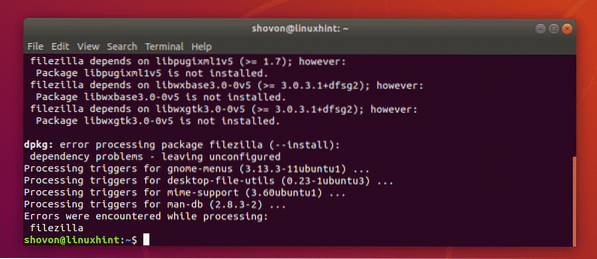
Теперь, чтобы решить проблемы с зависимостями, выполните следующую команду:
$ sudo apt -f установить
Как видите, пакеты зависимостей отмечены для установки, поскольку они доступны в официальном репозитории пакетов Ubuntu. Теперь, чтобы подтвердить установку, нажмите у а затем нажмите
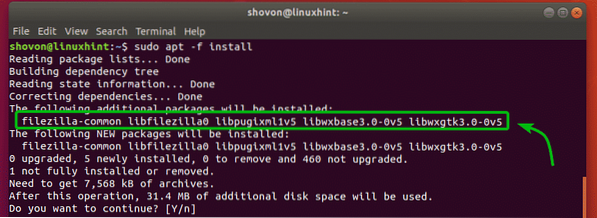
Пакет должен быть установлен правильно вместе со всеми зависимостями.
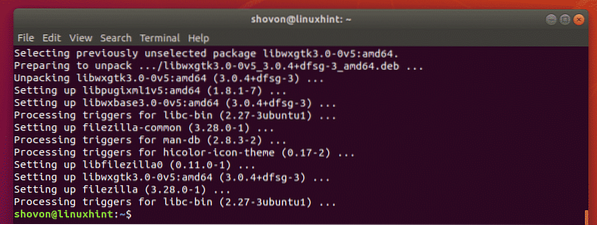
Установка пакетов DEB с помощью диспетчера пакетов APT:
Вы можете установить файлы пакетов DEB с помощью диспетчера пакетов APT. Менеджер пакетов APT - очень популярный менеджер пакетов в операционной системе Ubuntu / Debian.
Преимущество установки файла пакета DEB с помощью диспетчера пакетов APT заключается в том, что диспетчер пакетов APT автоматически загружает и устанавливает для вас все необходимые пакеты зависимостей. Очевидно, что это лучший способ установить пакет DEB, чем использование диспетчера пакетов DPKG.
Допустим, вы хотите установить FileZilla, используя файл пакета DEB filezilla_3.28 год.0-1_amd64.деб. Чтобы сделать это с помощью диспетчера пакетов APT, выполните следующую команду:
$ sudo apt install ./ Загрузки / filezilla_3.28 год.0-1_amd64.деб
Как видите, диспетчер пакетов APT автоматически определяет, какие еще пакеты требуются для успешной установки файла пакета DEB filezilla_3.28 год.0-1_amd64.деб. Теперь, чтобы подтвердить установку, нажмите у а затем нажмите
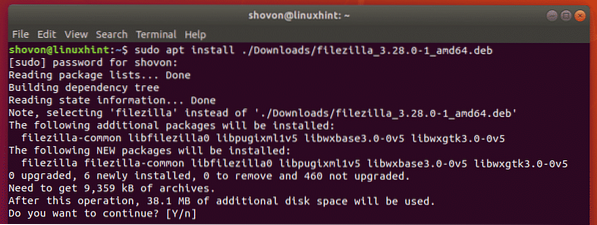
Как видите, filezilla_3.28 год.0-1_amd64.деб Установлен файл пакета DEB.
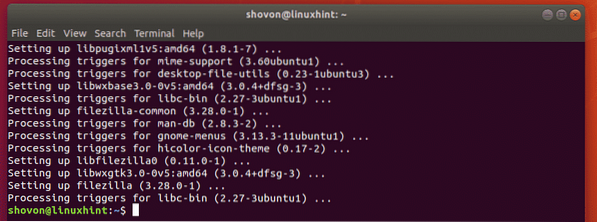
Установка пакетов DEB с программным центром Ubuntu:
Если вы используете настольную операционную систему Ubuntu, вы можете легко установить файлы пакета DEB с помощью Ubuntu Software Center. Как и менеджер пакетов APT, Ubuntu Software Center также автоматически загрузит и установит все необходимые пакеты зависимостей.
Например, предположим, вы хотите установить текстовый редактор программирования Visual Studio Code в операционной системе Ubuntu Desktop. Вам необходимо загрузить файл пакета DEB Visual Studio Code с официального сайта Visual Studio Code https: // code.visualstudio.ком.
Теперь, чтобы установить файл пакета DEB с помощью центра программного обеспечения Ubuntu, сначала перейдите в каталог, в котором вы сохранили файл пакета DEB кода Visual Studio.
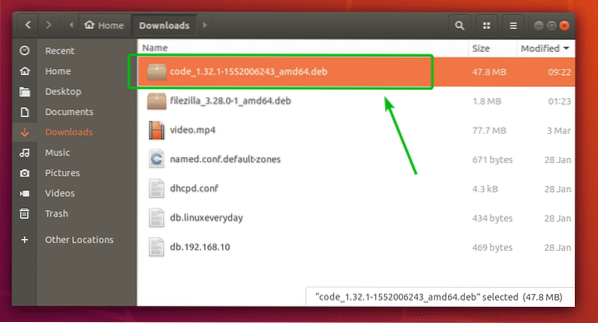
Теперь щелкните правой кнопкой мыши файл пакета Visual Studio Code DEB и нажмите Открыть с установкой программного обеспечения.
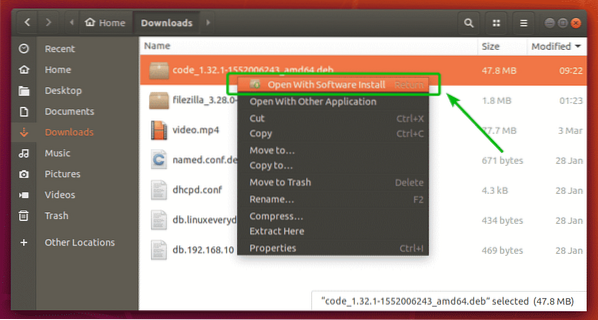
После открытия Центра программного обеспечения Ubuntu щелкните значок Установить кнопка, как отмечено на скриншоте ниже.
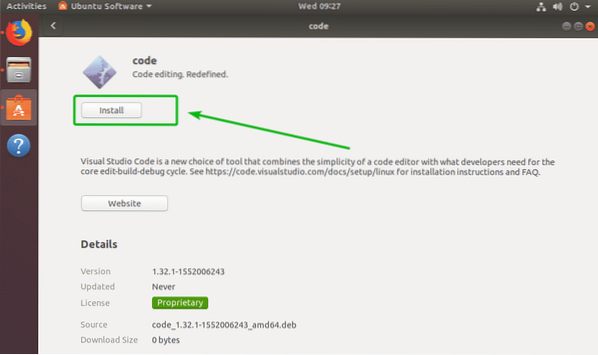
Теперь введите пароль для входа в систему и нажмите Аутентифицировать.
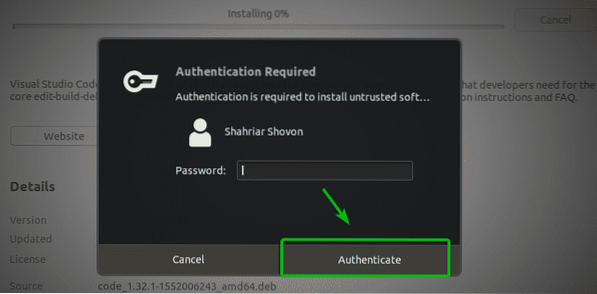
Как видите, Visual Studio Code устанавливается.
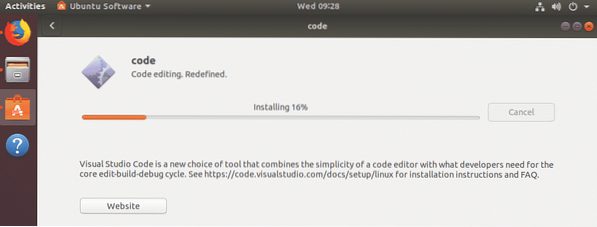
На этом этапе должен быть установлен пакет DEB.
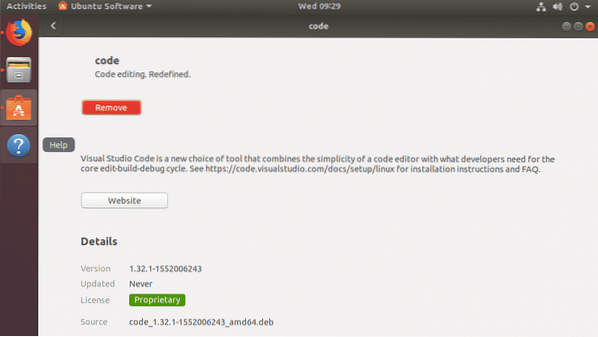
Установка пакетов DEB с помощью диспетчера пакетов GDebi:
Вы также можете использовать менеджер пакетов GDebi для установки пакетов DEB в Ubuntu. Менеджер пакетов GDebi также автоматически загружает и устанавливает все необходимые пакеты зависимостей.
Диспетчер пакетов GDebi по умолчанию не установлен в Ubuntu. Но он доступен в официальном репозитории пакетов Ubuntu. Вы можете легко установить его с помощью диспетчера пакетов APT.
Сначала обновите кеш репозитория пакетов APT с помощью следующей команды:
$ sudo подходящее обновлениеТеперь выполните следующую команду, чтобы установить диспетчер пакетов GDebi на свой компьютер с Ubuntu.
$ sudo apt install gdebi -y
Должен быть установлен менеджер пакетов GDebi. Теперь вы можете устанавливать пакеты DEB с помощью диспетчера пакетов GDebi.
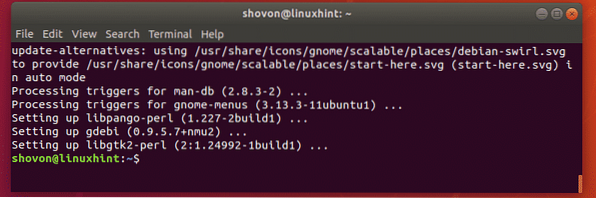
Допустим, вы хотите установить filezilla_3.28 год.0-1_amd64.деб Пакет DEB с менеджером пакетов GDebi. Для этого выполните следующую команду:
$ sudo gdebi ./ Загрузки / filezilla_3.28 год.0-1_amd64.деб
Теперь для подтверждения нажмите у а затем нажмите
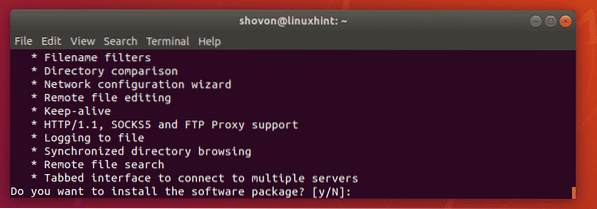
filezilla_3.28 год.0-1_amd64.деб Пакет DEB должен быть установлен вместе со всеми пакетами зависимостей.

Итак, это способы установки пакетов DEB на Ubuntu. Спасибо, что прочитали эту статью.
 Phenquestions
Phenquestions


